表紙
はじめに
Ⅰ PowerFolderの概要
Ⅱ PowerFolderのデータ管理
Ⅲ PowerFolderの使い方
はじめに
Ⅰ PowerFolderの概要
Ⅱ PowerFolderのデータ管理
Ⅲ PowerFolderの使い方
Ⅲ-1 画面構成
Ⅲ-2 表の扱い方
Ⅲ-3 フォルダの扱い方
Ⅲ-4 集計表示の仕方
Ⅲ-6 式と組込み関数
Ⅲ-7 アクセス制御
Ⅲ-8 操作ログ
Ⅲ-9 ライセンスの設定
Ⅳ PowerFolderの仕様Ⅲ-2 表の扱い方
Ⅲ-3 フォルダの扱い方
Ⅲ-4 集計表示の仕方
① 集計対象
② 集計カラムの操作
③ 複数集計
④ 集計行の選別
⑤ 変化の集計
⑥ 集計値を条件とする検索
⑦ 伸縮表示
⑧ 比率表示
⑨ 色分け表示
⑩ グラフ表示
⑪ カード表示
⑫ 集計結果の保存
Ⅲ-5 HTML出力② 集計カラムの操作
③ 複数集計
④ 集計行の選別
⑤ 変化の集計
⑥ 集計値を条件とする検索
⑦ 伸縮表示
⑧ 比率表示
⑨ 色分け表示
⑩ グラフ表示
⑪ カード表示
⑫ 集計結果の保存
Ⅲ-6 式と組込み関数
Ⅲ-7 アクセス制御
Ⅲ-8 操作ログ
Ⅲ-9 ライセンスの設定
集計カラムの操作 - 【集計追加】
「集計操作メニュー」の「集計追加」を使うと既存のカラムに新たな集計を詳細設定せずに追加できます。集計の追加は、追加したいカラムの列にカーソルを置き、マウスの右ボタンを押し「集計操作メニュー」の「集計追加」の中から選びます。
 |
||
| 件数 | 視点に集計されたレコードの件数 |
|
| 最小 | 視点に集計されたレコードの指定したカラムの最小値 |
|
| 最大 | 視点に集計されたレコードの指定したカラムの最大値 | |
| 範囲 |
視点に集計されたレコードの指定したカラムの値の範囲(最小~最大) | |
| 合計 | 視点に集計されたレコードの指定したカラムの合計値(数値カラムが対象) |
|
| 平均 | 視点に集計されたレコードの指定したカラムの平均値(数値カラムが対象) | |
| 順位 |
視点に集計されたレコードの指定したカラムの順位(数値カラムが対象) 組込み関数「集計順位」を呼び出す拡張カラムになる |
|
| 累計 | 視点に集計されたレコードの指定したカラムの累計(数値カラムが対象) 組込み関数「集計累計」を呼び出す拡張カラムになる |
|
| 以下の例のように、担当者別、商品名別、の売上金額の合計が集計されているところへ、商品名別の件数を追加するには、カーソルを「商品名」列の範囲内に合わせ、マウスの右ボタンを押し「集計操作メニュー」の「集計追加」の中から「件数」を選択します。 |
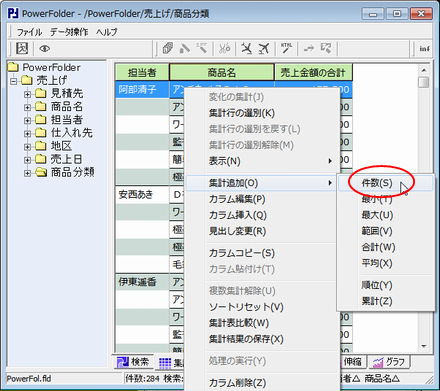 |
| 商品名の次に件数が表示されます。 |
 |
「集計追加」で追加されるカラムは、「カラム挿入」で作成することもできます。
その場合、件数、最小、最大、範囲、合計、平均、は種類を「集計」にして集計方法を適切に選びます。
順位、累計、は種類を「拡張」にして式に適切な記述をします。